- Tietämyskanta
- Automaatio
- Työnkulut
- Käytä Breezeä tietojen tiivistämiseen työnkuluissa.
Käytä Breezeä tietojen tiivistämiseen työnkuluissa.
Päivitetty viimeksi: 10 marraskuuta 2025
Saatavilla minkä tahansa seuraavan Tilauksen kanssa, paitsi jos toisin mainitaan:
-
Marketing Hub Professional, Enterprise
-
Sales Hub Professional, Enterprise
-
Service Hub Professional, Enterprise
-
Data Hub Professional, Enterprise
-
Smart CRM Professional, Enterprise
-
Commerce Hub Professional, Enterprise
-
HubSpot-krediittejä edellytetään
Yhteenveto tietueista -toiminnoilla voit käyttää HubSpotin tekoälyä Breezeä tekemään yhteenvetoa ilmoittautuneiden tietueiden tai niihin liittyvien tietueiden tiedoista. Tämän jälkeen voit käyttää toiminnon tuotoksia muiden työnkulutustoimintojen kanssa.
Jos tililläsi on Marketing Hub Enterprise -tilaus, voit käyttää tätä toimintoa myös henkilökohtaisen sisällön luomiseen automaattisia markkinointisähköposteja varten.
Huomaa: Vältä arkaluonteisten tietojen jakamista tekoälyominaisuuksien käyttöön otetuissa tietosisällöissäsi, mukaan lukien kehotukset. Ylläpitäjät voivat määrittää generatiiviset tekoälyominaisuudet tilinhallinta-asetuksissa. Lisätietoja siitä, miten HubSpot AI käyttää tietojasi tarjotakseen luotettavaa tekoälyä, jossa sinä hallitset tietojasi, saat HubSpot AI Trust FAQ:sta.
Ennen kuin aloitat
Ennen kuin käytät Summarize records -työnkulun toimintoja tietueidesi tietojen analysointiin, huomioi seuraavat asiat:
- Anna käyttäjille pääsy generatiivisiin tekoälytyökaluihin ja -ominaisuuksiin sekä CRM-tiedot -asetusten on oltava käytössä. Lisätietoja tekoälyasetusten hallinnasta.
- Jokaisella toiminnolla on 3 000 suorituksen kuukausiraja, joka nollautuu kunkin kuukauden alussa. Jos olet saavuttanut suoritusrajan, toiminto epäonnistuu, kunnes raja nollautuu. Betan aikana tämä raja voi muuttua.
Yhteenveto tietueesta -toiminnon käyttäminen
Tämän toiminnon avulla voit luoda tietueesta yhteenvedon, joka sisältää tietoja tietueen toiminnoista, muistiinpanoista ja omistajuudesta.- Siirry HubSpot-tililläsi kohtaan Automaatio > Työnkulut.
- Napsauta olemassa olevan työnkulun nimeä tai luo uusi työnkulku.
- Aseta ilmoittautumisen käynnistimet.
- Lisää toiminto napsauttamalla + plus-kuvaketta.
- Laajenna vasemmanpuoleisessa paneelissa AI-osio napsauttamalla sitä. Napsauta sitten Summarize record (Yhteenveto tietueesta).
- Napsauta tiivistettävän tietueen pudotusvalikkoa ja valitse kohdetyyppi. Voit valita muita tietolähteitä napsauttamalla Lisää tietoja.
- Napsauta yläreunassa Tallenna.
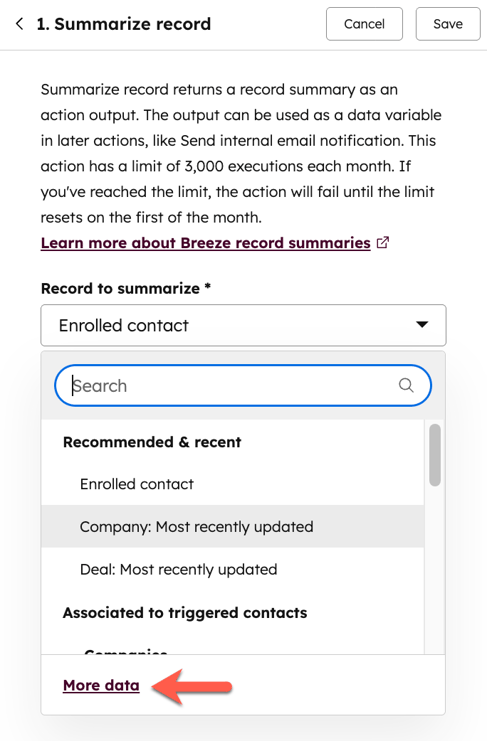
Käytä tuotoksia muiden työnkulun toimintojen kanssa
Kun olet lisännyt Summarize record -toiminnon työnkulkuun, voit käyttää luotua tulostetta muissa työnkulkutoiminnoissa, joissa käytetään tietopaneelia.
- Siirry HubSpot-tililläsi kohtaan Automaatio > Työnkulut.
- Napsauta olemassa olevan työnkulun nimeä tai luo uusi työnkulku.
- Määritä Summarize record -toiminto.
- Lisää toiminto napsauttamalla + plus-kuvaketta. Valitse sitten työnkulun toiminto.
- Napsauta toiminnon kenttää, jonka kanssa haluat käyttää tulostetta.
- Valitse tietopaneelin Toiminnon tiedot -osiossa Summarize record (Yhteenveto tietueesta). Valitse sitten Object summary (Kohteen yhteenveto).
- Jatka työnkulun toiminnon määrittämistä.
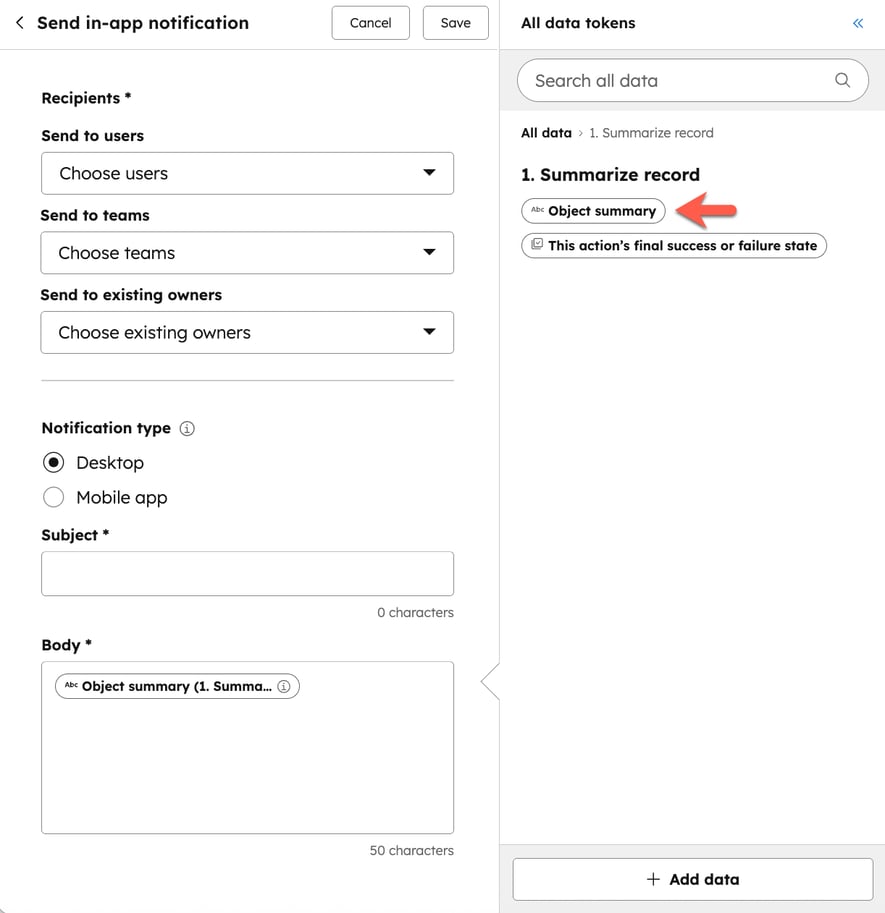
Esimerkkejä käyttötapauksista
Seuraavissa esimerkeissä kuvataan eri tapoja, joilla voit käyttää Summarize record -toimintoa työnkuluissa monimutkaisten prosessien automatisoimiseksi:
- Lähetä liiditiedot tehokkaasti: Kun olet osoittanut kontaktin myyntiedustajalle, voit käyttää Summarize record -toiminnon tulostetta lähettääksesi yhteenvedon kontaktista edustajalle.
- Yksinkertaista myyntiedustajien tutkimusta: Tarkastele tiivistelmää kontaktin yrityksestä ennen ensimmäisen tapaamisen sopimista tai soittamista kontaktille. Voit myös kopioida nämä tiedot tietueen mukautettuun ominaisuuteen.